在当今社会,手机已经成为人们生活中不可或缺的工具之一,而手机的界面设置更是直接影响到用户体验的重要因素之一。尤其是随着全面屏手机的普及,更多的用户开始关注如何通过手势来更便捷地操作手机。作为一款知名的手机品牌,小米手机在全面屏手势设置方面也是颇具特色。接下来我们将为大家介绍小米手机全面屏手势设置的详细教程。
小米手机全面屏手势设置教程
操作方法:
1.点击手机桌面的"齿轮"图标,进入设置界面.

2.设置界面如下,点击菜单中的"显示"选项.
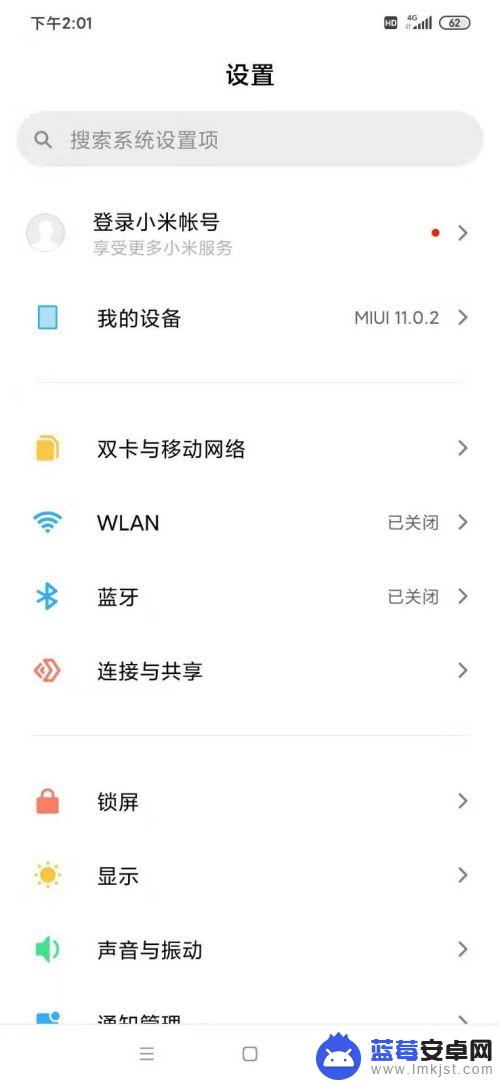
3."显示"界面菜单较长,超出手机屏幕的显示长度.将菜单拉到底部,如下图2,点击"全面屏"选项.
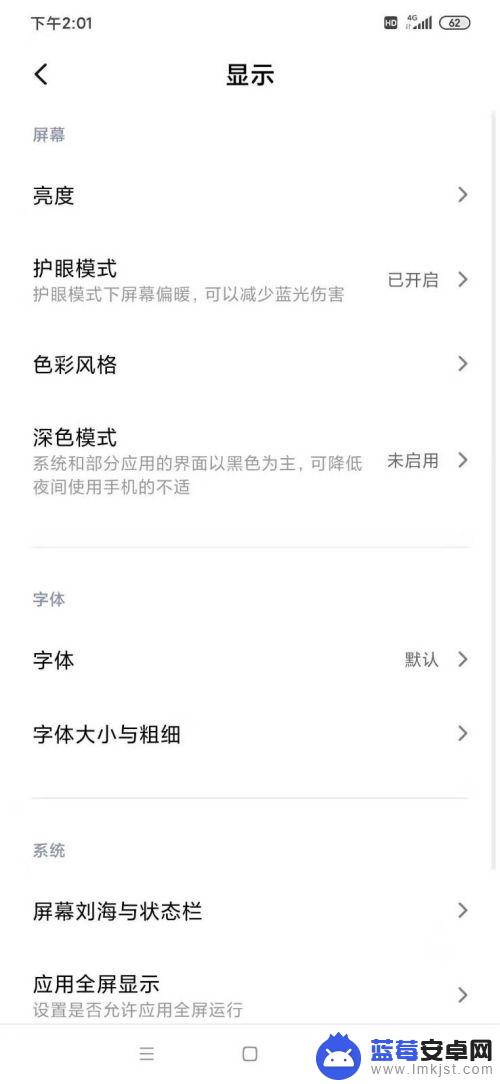
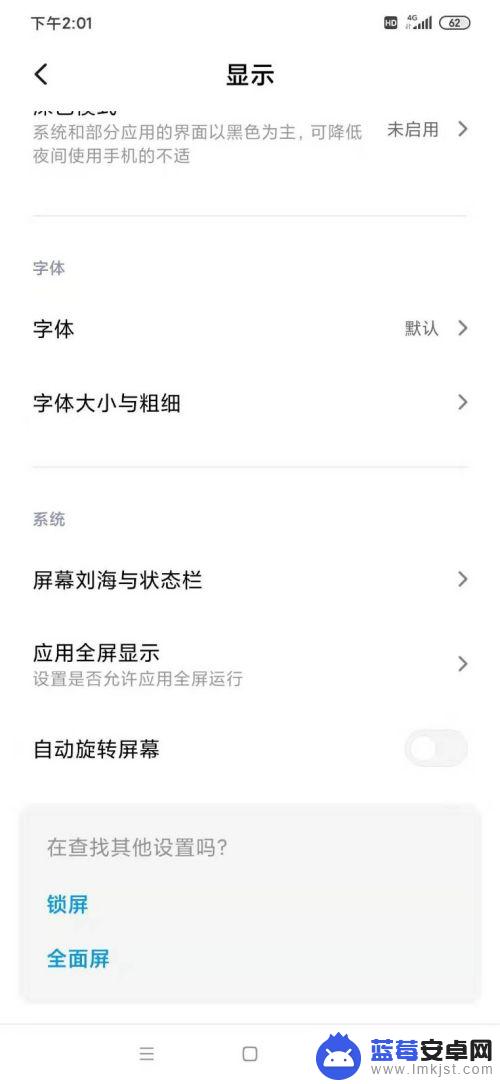
4.手机初始是虚拟按键,所以全面屏设置界面下"经典导航键"前的点选按钮为蓝色.界面下方的选项也是关于虚拟按键的设置.
点击"全面屏手势"前的点选按钮.
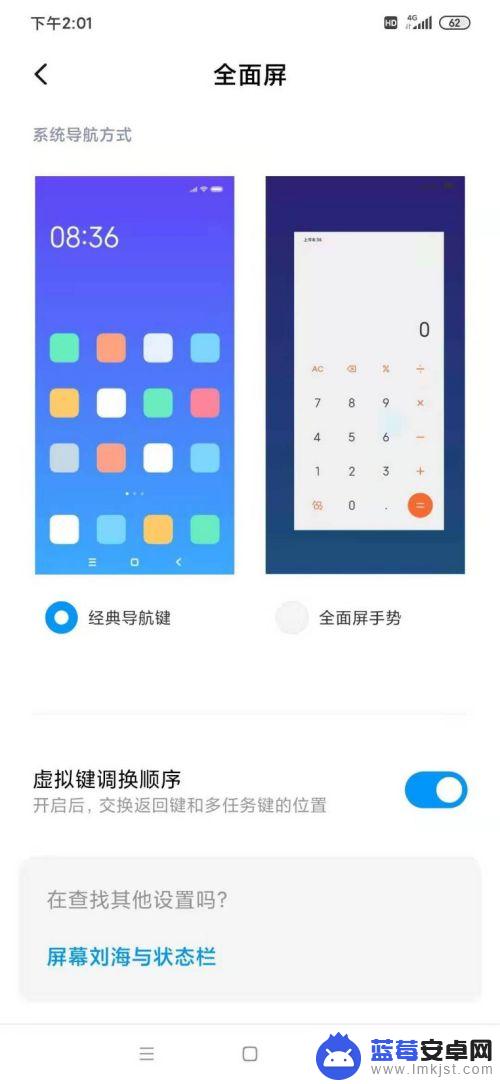
5.跳出"全面屏手势学习"的提示,因为不同厂商的手机手势操作定义不同.所以建议点击蓝色字体的"手势学习".按手机提示的手势操作一遍后,出现"完成手势学习",点击蓝色字体的"完成"即可.
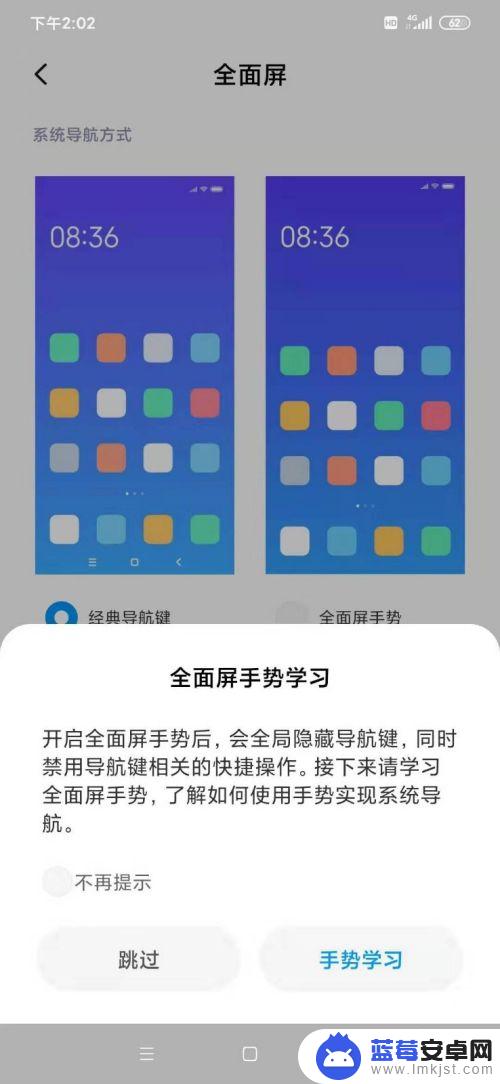
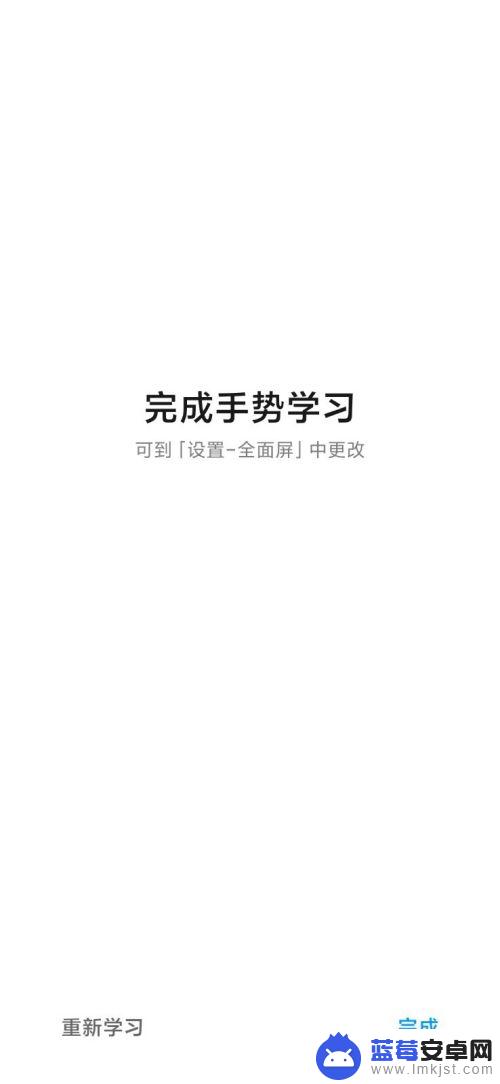
6."全面屏"设置界面下"全面屏手势"前的点选按钮显示蓝色,而且下方的选项变为手势操作的设置.
手机这时已经可以通过手势操作了.
以上就是关于手机有屏幕时怎么设置界面的全部内容,有出现相同情况的用户就可以按照小编的方法了来解决了。












